Windows7如何关闭开关机的Windows update配置
发布时间:2017-03-31 16:00
相关话题
有时电脑开机或关机时经常会出现“正在配置Windows Update”字样,一配就是几分钟,大大的减少了使用效率,下面就让小编给大家说说Windows7如何关闭开关机的Windows update配置吧。
Windows7关闭开关机Windows update配置的方法
单击开始(或按win键),找到右面倒数第五个控制面板。
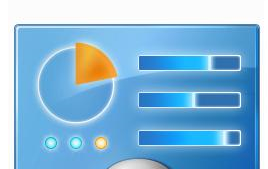
打开第一个系统和安全。
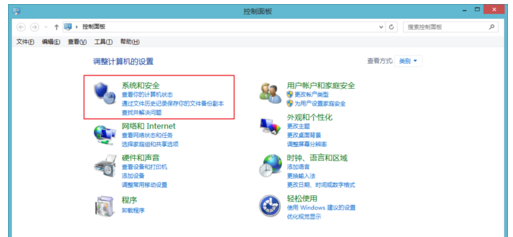
单击Windows Update下的启用或禁用系统更新。
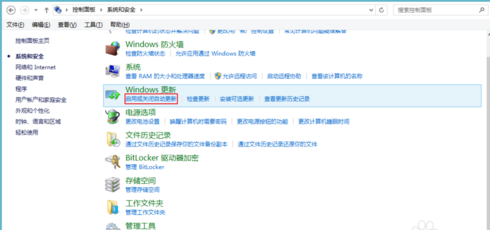
在重要更新一栏里的下拉框中选择最后一个不检查更新(不推荐)。
这时上面的绿色会变成红色,不用管它,点最下面的确定即可。
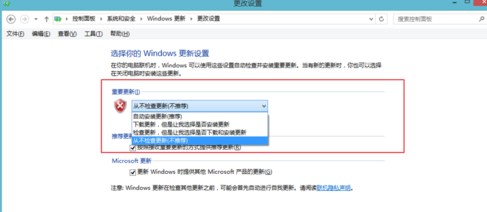
按win键+R键进入运行窗口。输入gpedit.msc后点确认。
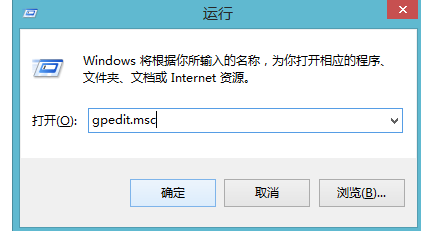
这时打开了“本地组策略编辑器”窗口
单击管理模版,找到右面的Windows组件并双击。
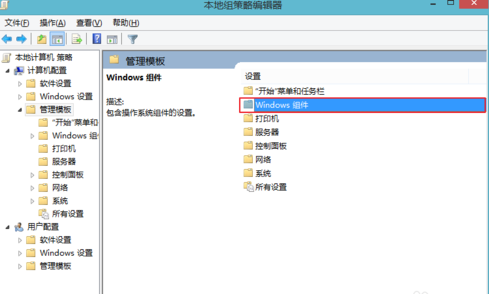
找到Windows Update( 或Windows更新 )并双击。
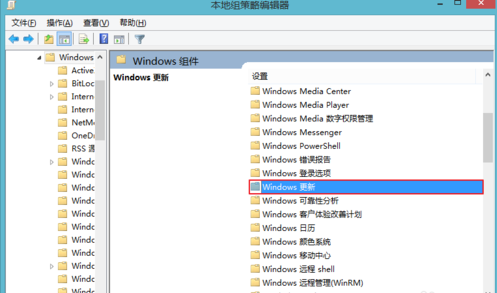
在Windows Update内找到指定Intranet Microsoft更新服务位置并右键编辑(或直接双击)。
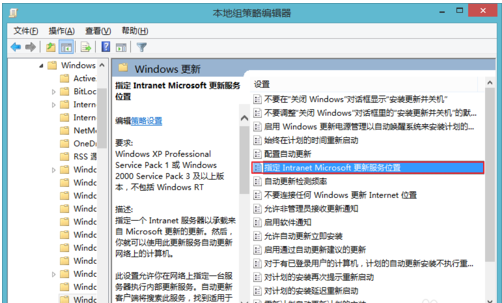
把未配置改为已启用。
在下面的选项里的两个输入框里都输入 127.0.0.1 后确定即可~
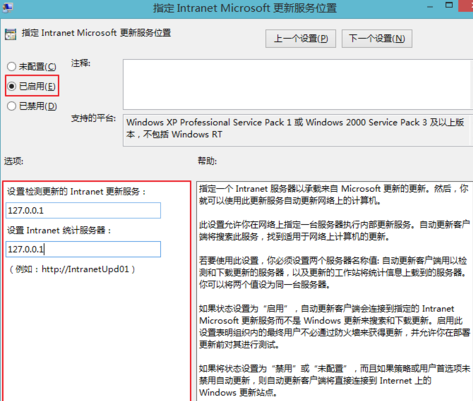
Windows7如何关闭开关机的Windows u

Windows7如何关闭开关机的Windows update配置的评论条评论